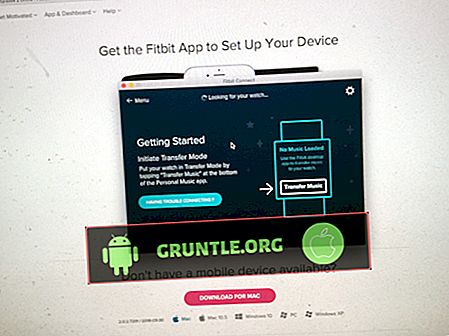IPad Pro 12.9 của Apple hỗ trợ sạc nhanh, có nghĩa là nó có thể sạc nhanh khi được sử dụng với bộ đổi nguồn 29W của Apple. Nhưng nếu iPad Pro của bạn không sạc nhanh hơn như dự định khi sử dụng cùng một bộ chuyển đổi điện 29W, thì có gì đó không đúng và đó là những gì bạn phải tìm hiểu và giải quyết. Sự cố sạc trong thiết bị di động không phải lúc nào cũng do hư hỏng phần cứng như pin xấu hoặc bộ sạc bị lỗi khi sử dụng.
Trên thực tế, rất nhiều người đang phải đối mặt với tình trạng khó xử này sau đó phát hiện ra rằng các yếu tố liên quan đến phần mềm đã gây ra các triệu chứng. Do đó, điều này biểu thị sự cần thiết phải khắc phục sự cố và loại trừ các sự cố phần mềm có thể ngăn thiết bị của bạn sạc đúng cách. Nếu điều đó không có ích, thì đó là khi bạn cân nhắc lựa chọn dịch vụ. Nổi bật dưới đây là một số mẹo sạc và cách để loại trừ các sự cố liên quan đến phần mềm có thể gây ra sự cố sạc cho thiết bị Apple iPad Pro. Đọc tiếp để tìm hiểu phải làm gì nếu iPad Pro của bạn không sạc, sạc rất chậm hoặc không liên tục.
Trước khi khắc phục sự cố iPad Pro của bạn:
- Kiểm tra và đảm bảo rằng bộ sạc và cổng sạc đang hoạt động và bộ sạc được cắm chắc chắn. Mất kết nối thường dẫn đến gián đoạn hoặc bật và tắt sạc.
- Nếu bạn đang sử dụng bộ sạc không dây như giá đỡ máy tính bảng, hãy đảm bảo iPad Pro của bạn được đặt đúng vị trí với đế / đế sạc.
- Chỉ sử dụng các thiết bị sạc do Apple cung cấp. Thiết bị của bạn sẽ không sạc nếu bộ sạc đang sử dụng không tương thích hoặc không được hỗ trợ. Mặc dù các bộ sạc khác có thể hoạt động, công suất đầu ra của chúng không giống với các tiêu chuẩn của Apple, do đó có khả năng nó có thể làm hỏng hệ thống sạc của thiết bị hoặc tệ nhất, cuối cùng có thể làm hỏng thiết bị của bạn.
- Hủy bỏ bất kỳ trường hợp bảo vệ hoặc các phụ kiện khác. Các vỏ iPad khác có thể có xu hướng chặn cổng sạc và do đó không gây ra sự cố sạc hoặc gián đoạn.
- Sạc từ nguồn điện trực tiếp / ổ cắm trên tường. Các nguồn năng lượng khác như ngân hàng điện cầm tay, cổng máy tính và bộ sạc xe hơi thường không có đầu ra năng lượng tiêu chuẩn để sạc thiết bị của bạn nhanh nhất có thể.
- Đừng sử dụng iPad của bạn trong khi sạc. Chơi trò chơi hoặc sử dụng các ứng dụng và dịch vụ trực tuyến nặng trong khi sạc không được khuyến khích vì những điều này sẽ làm chậm quá trình sạc.
Nếu iPad Pro của bạn vẫn gặp phải sự cố sạc sau khi tuân thủ các yêu cầu đã nói ở trên, thì bạn có thể tiến hành và thử các cách giải quyết này để loại trừ các thuộc tính liên quan đến phần mềm khỏi các nguyên nhân cơ bản.
Giải pháp đầu tiên: Buộc khởi động lại iPad Pro của bạn.
Nếu iPad Pro của bạn đang sạc rất chậm hoặc sạc không liên tục (bật và tắt), thì phần mềm nhỏ sẽ bị trục trặc, nếu không phải là bộ sạc bị lỗi hoặc mất kết nối là điều đáng trách. Trong trường hợp này, hãy cố gắng loại trừ cái sau bằng cách kiểm tra và đảm bảo rằng bộ sạc / bộ chuyển đổi được cắm chặt vào nguồn điện. Để xóa các trục trặc ngẫu nhiên có thể gây ra sự cố sạc, hãy buộc khởi động lại iPad Pro của bạn bằng các bước sau:
- Nhấn và nhanh chóng nhả nút Tăng âm lượng.
- Nhấn và nhanh chóng nhả nút Giảm âm lượng.
- Nhấn và giữ nút Side / Power cho đến khi bạn thấy logo Apple.
Việc thực hiện khởi động lại bắt buộc sẽ xóa tất cả các ứng dụng và dịch vụ không hoạt động bị treo trên thiết bị của bạn. Bất kỳ ứng dụng nào trong số này có thể gặp sự cố tại một số điểm và khi điều đó xảy ra, các triệu chứng khác nhau có thể được kích hoạt.
Bạn cũng có thể thực hiện khởi động lại bắt buộc trong khi iPad của bạn được kết nối với bộ sạc. Nhiều người nhận thấy tinh chỉnh này hữu ích khi xử lý sự cố chậm hoặc không sạc trên thiết bị iOS tương ứng của họ.
Giải pháp thứ hai: Cài đặt các bản cập nhật mới cho ứng dụng và iOS.
Phương pháp này chỉ được áp dụng nếu iPad Pro của bạn có thể sạc (chậm hoặc không liên tục). Nếu iPad Pro của bạn vẫn còn ít nhất 50 phần trăm pin và được kết nối với Internet Wi-Fi, thì hãy thử kiểm tra các bản cập nhật mới để tải xuống và cài đặt. Nếu sự cố được quy cho lỗi hệ thống, thì việc cài đặt phiên bản iOS mới có thể sẽ khắc phục sự cố. Apple thường tung ra các bản cập nhật có chứa các bản vá sửa lỗi để giải quyết các vấn đề hiện tại bao gồm các vấn đề về sạc do phần mềm độc hại và lỗi. Để kiểm tra cập nhật iOS mới trên iPad Pro, chỉ cần làm theo các bước sau:
- Từ màn hình chính, chạm vào Cài đặt .
- Cuộn xuống và chọn Chung.
- Nhấn Cập nhật phần mềm.
Nếu có bản cập nhật, bạn sẽ thấy một thông báo hoặc tin nhắn cung cấp tổng quan ngắn gọn về phiên bản iOS mới nhất cùng với các tính năng và bản sửa lỗi mà nó cung cấp. Đọc và xem xét các yêu cầu cập nhật sau đó làm theo các hướng dẫn trên màn hình để tiến hành quá trình tải xuống và cài đặt bản cập nhật. Khi bản cập nhật được cài đặt hoàn toàn, hãy khởi động lại / mềm thiết lập lại iPad Pro của bạn để áp dụng các thay đổi hệ thống mới. Sau đó xem nếu điều đó khắc phục vấn đề sạc trên thiết bị của bạn.
Giải pháp thứ ba: Đặt lại tất cả các cài đặt trên iPad Pro của bạn.
Cài đặt tùy chỉnh và các tùy chọn được bật trên thiết bị cũng có thể ảnh hưởng đến tốc độ sạc. Có những tính năng của iPad Pro của bạn có thể tiêu hao pin nhanh hơn khi được bật. Do đó, nếu các tính năng này cũng có thể là lý do chính khiến thiết bị của bạn không thể sạc nhanh hơn vì chúng đã tiêu thụ năng lượng trong khi thiết bị của bạn đang sạc. Để xóa điều này, bạn có thể tắt tất cả các tính năng này một cách riêng lẻ hoặc thực hiện cài đặt lại này để xóa tất cả các cài đặt tùy chỉnh trên iPad Pro của bạn:
- Từ màn hình chính của bạn, chạm vào Cài đặt .
- Chọn Chung .
- Cuộn xuống và sau đó nhấn vào Đặt lại .
- Chọn tùy chọn để Đặt lại tất cả các cài đặt.
- Nếu được nhắc, hãy nhập mật mã của bạn, sau đó làm theo các hướng dẫn trên màn hình để xác nhận đặt lại cài đặt.
Sau khi thiết lập lại, thiết bị của bạn sẽ tự khởi động lại và sau đó tải các tùy chọn và giá trị mặc định. Để sử dụng các tính năng bị tắt hoặc tắt theo mặc định, bạn sẽ cần bật chúng trước tiên trên thiết bị của mình.
Việc thực hiện thiết lập lại này thường được khuyến nghị nếu thiết bị của bạn bắt đầu gặp sự cố sạc hoặc hoạt động sau khi cài đặt các bản cập nhật mới.
Giải pháp thứ tư: Khôi phục cài đặt gốc trên iPad Pro của bạn.
Để loại trừ các lỗi hệ thống lớn có thể khiến thiết bị của bạn sạc không liên tục hoặc chậm chạp, bạn có thể xem xét thực hiện khôi phục cài đặt gốc giữa các khu nghỉ mát. Nhưng bạn phải lưu ý rằng thiết lập lại này cũng xóa sạch mọi thứ khỏi iPad của bạn bao gồm tất cả dữ liệu đã lưu của bạn, do đó việc tạo bản sao lưu là cần thiết. Để thực hiện khôi phục cài đặt gốc, thiết bị của bạn phải có ít nhất 50 phần trăm pin để tránh bị gián đoạn thêm. Bạn có thể đặt lại iPad Pro thông qua cài đặt hoặc sử dụng iTunes trên máy tính. Để khôi phục cài đặt gốc thông qua cài đặt, chỉ cần thực hiện theo các bước sau:
- Từ màn hình chính của bạn, chạm vào Cài đặt .
- Chọn Chung .
- Cuộn xuống và sau đó nhấn vào Đặt lại .
- Chọn tùy chọn để xóa tất cả nội dung và cài đặt.
- Nếu được nhắc, hãy nhập mật mã của bạn, sau đó làm theo các hướng dẫn trên màn hình để xác nhận thiết lập lại toàn bộ hệ thống.
Để khôi phục cài đặt gốc iPad Pro trên máy tính, bạn cần bảo mật máy Mac hoặc PC Windows có cài đặt phiên bản phần mềm iTunes mới nhất. Khi bạn đã có nó, hãy kết nối iPad Pro với máy tính bằng cáp USB / Lightning được cung cấp. Đợi iTunes nhận ra thiết bị của bạn và một khi iPad của bạn xuất hiện trong iTunes, hãy làm theo các lệnh hoặc điều khiển trên màn hình để kích hoạt thiết lập lại hệ thống.
Sự lựa chọn khác
- Sử dụng thiết bị sạc thay thế. Nếu iPad của bạn không sạc đúng cách hoặc hoàn toàn không sạc bằng bộ sạc do Apple cung cấp, thì hãy thử sử dụng bộ sạc tương thích khác. Điều này sẽ giúp bạn xác định xem sự cố có bị cô lập với bộ sạc hay không. Nếu bạn đang sử dụng bộ sạc có dây và gặp phải những vấn đề này, thì bạn có thể thử sử dụng đế sạc không dây thay thế. Nếu bộ sạc bị lỗi, thì bạn có thể tận dụng thay thế bộ sạc mới từ nhà cung cấp iPad nếu thiết bị của bạn vẫn đủ điều kiện để bảo hành. Nếu không, hãy mua bộ sạc iPad Pro mới.
- Dịch vụ / sửa chữa iPhone. Nếu vẫn thất bại, thì hy vọng tốt nhất cuối cùng của bạn để giải quyết vấn đề sẽ là một kỹ thuật viên. Bạn có thể mang thiết bị của mình đến trung tâm dịch vụ được Apple ủy quyền gần nhất để thay thế và / hoặc sửa chữa phần cứng. Cũng mang theo bộ sạc với bạn để nó cũng có thể được xem xét kỹ lưỡng cho bất kỳ loại thiệt hại.
Tôi hy vọng rằng chúng tôi đã có thể giúp bạn khắc phục sự cố với thiết bị của mình. Chúng tôi sẽ đánh giá cao nếu bạn giúp chúng tôi truyền bá vì vậy hãy chia sẻ bài đăng này nếu bạn thấy nó hữu ích. Cảm ơn bạn rất nhiều vì đã đọc!
BÀI VIẾT LIÊN QUAN:
- Cách khắc phục Apple iPad Pro 2020 không bật [Hướng dẫn khắc phục sự cố]
- Cách khắc phục sự cố hao pin trên Apple iPad Pro 2020 [Hướng dẫn khắc phục sự cố]
- Cách khắc phục AirDrop không hoạt động trên Apple iPad Pro 2020 của bạn, không thể chia sẻ tệp qua AirDrop [Hướng dẫn khắc phục sự cố]
- Cách khắc phục Safari liên tục nhắc 403 Lỗi bị cấm trên Apple iPad Pro 2020 [Hướng dẫn khắc phục sự cố]



![Làm cách nào để sửa iPhone 8 bị mất tín hiệu? [Hướng dẫn khắc phục sự cố]](https://cdn.gruntle.org/files/5617/5617-min.jpg)